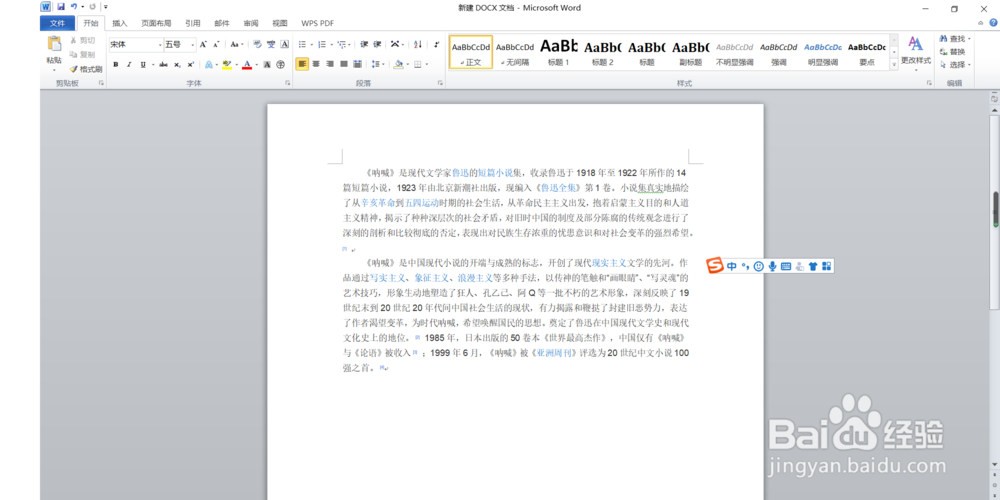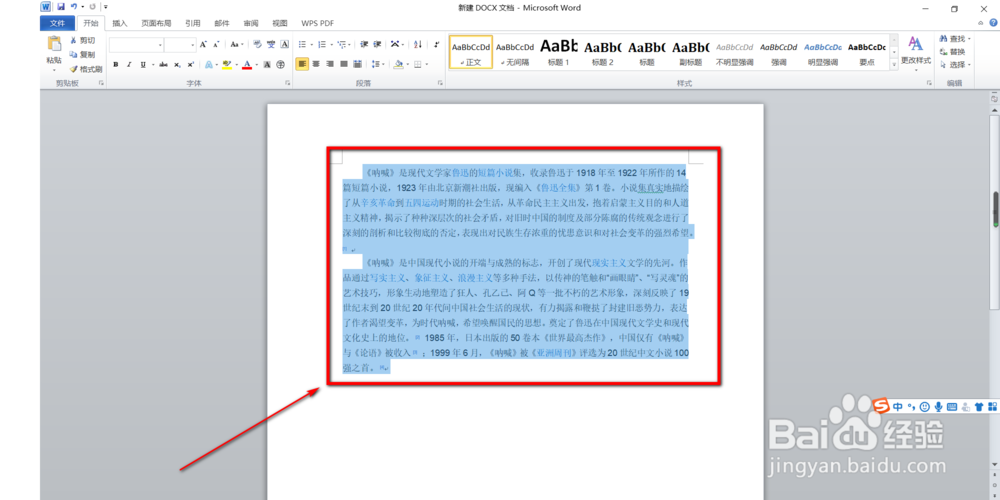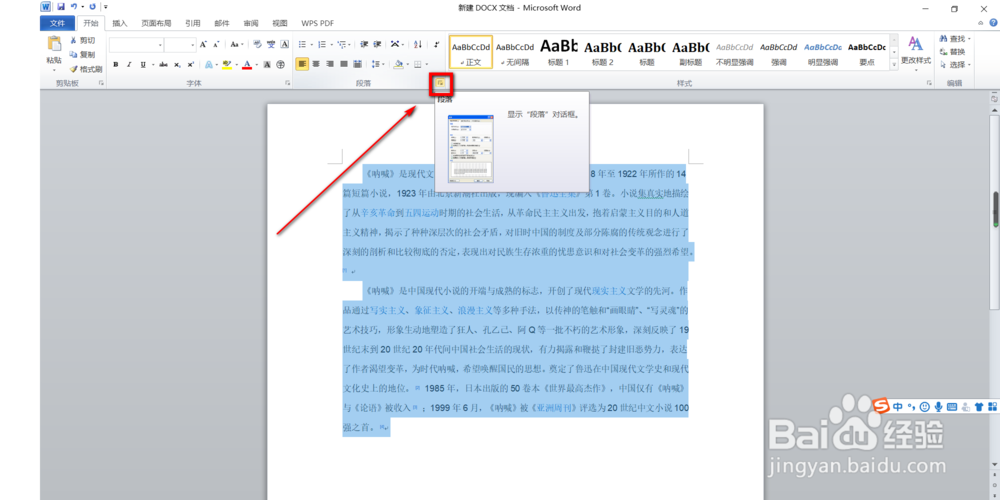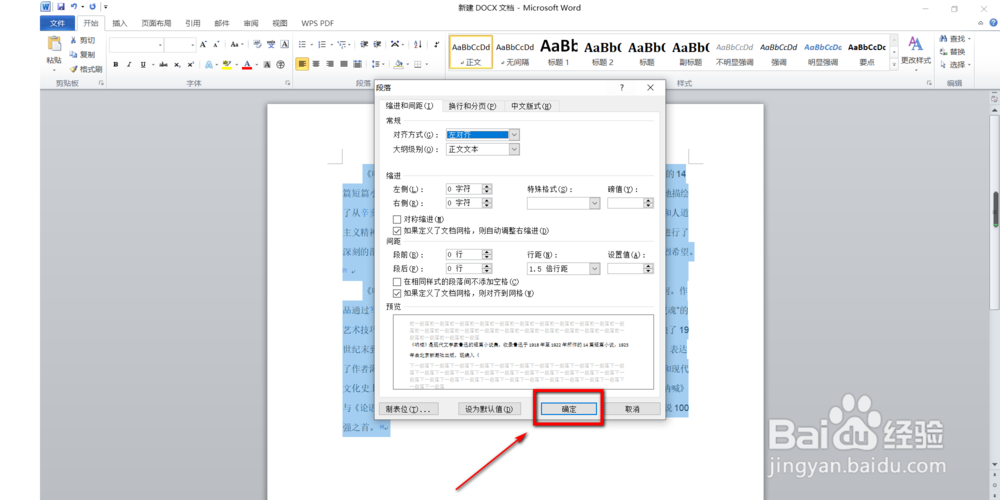Office2010的Word怎样调整段落间的行距
1、首先打开所要进行操作的文档。
2、选择你想要调整间距的段落,本文是同时按住“ctrl”+“A”全选文本。
3、在“开始”功能区中找到“段落”区域,找到下面图片中的按钮并点击它,在下拉栏中选择想要调整的间距,本文是选择“1.5”。
4、若需要详细的调整间距,找以下图片中像三角形的按钮并点击它。
5、在弹出来的窗口中间距的区域进行合适的参数设置,本文是段前段后0行,行距1.5倍行距。
6、最后点击“确定”。
7、效果图如下。
8、总结:以上便是Office2010的Word怎样调整段落间的行距的全部操作。如果要简单的来说的话就是选择你想要进行操作的段落,然后依次点击“开始”—“段落”区域—1.5;或者“开始”—“段落”区域—三角形按钮—“段前”—“段后”—“行距”,最后确定即可。
声明:本网站引用、摘录或转载内容仅供网站访问者交流或参考,不代表本站立场,如存在版权或非法内容,请联系站长删除,联系邮箱:site.kefu@qq.com。
阅读量:44
阅读量:49
阅读量:33
阅读量:71
阅读量:50